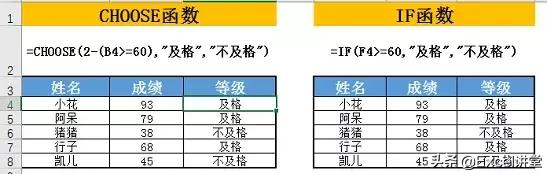你的华为手机小艺输入法升级了吗?小艺输入法正在紧锣密鼓地开发着新的功能,几乎1个月就会升级一次。这不,小艺输入法1.0.16.304版正式到来,在华为手机的应用市场里就可以找到。如果你参加了小艺输入法的众测,可能十多天前就已经用上了新版小艺。这次的新版小艺输入法又给我们带来了不少惊喜,一起来看看吧。

新版小艺输入法的小艺商店新增了一个“推荐”模块。在输入界面点击小艺输入法的功能设置按钮(如下图)。

就会看到“皮肤商店”按钮(如下图)。

点击“皮肤商店”按钮,就会进入小艺商店,我们可以发现,在底部导航中多出了一个“推荐”按钮,点击它就会进入推荐界面(如下图),在推荐界面,会向我们推荐一些好用的输入法皮肤、好玩的语录、好用的表情等等。

现在的小艺输入法可以“添加自创表情”,也就是说,我们可以像微信一样,可以把自己喜欢的图片添加到小艺输入法的表情中。

点击输入法的表情按钮(如上图),进入表情界面,然后点击底部的第二个按(如下图),就会进入“添加自创表情”的列表界面。

点击“添加自创表情”按钮,进入添加表情界面(如下图)。

点击上传图片按钮,就可以把自己喜欢的、好玩的图片添加了表情中(如下图)。然后,在文体输入界面,就可以随意插入这个图片表情了。

新版小艺输入法新增了一个“关注”的功能,点击输入界面的功能设置按钮,点击表情商店,再点击“我的”。在这个界面,新增了一个“关注”按钮。

点击“关注”,就会进入“关注”列表。

也就是说,当我们在“皮肤商店、表情商店、语录商店”里碰到自己喜欢的作品时,可以点击关注作品的作者,有点类似现在的自媒体的关注一样。
四:新增“文本翻译”功能。新版小艺输入法最大的一个变化,就是给我们带来了“快捷翻译”功能。在我介绍小艺输入法1.0.15版本的时候,就有一些网友吐槽,说:讯飞有翻译功能,你小艺输入法有吗?仅仅一个月不到,小艺输入法就把“翻译”功能给添加上了,是不是非常给力?这就是华为的速度。使用方法非常简单,点击输入法的功能设置按钮,然后向左滑动,就可以看到“快捷翻译”功能按钮(如下图)。

点击“快捷翻译”,在输入法键盘上方就会出现“快捷翻译”的输入框功能界面(如下图)。

小艺翻译支持主流的9种外语:英语、日语、韩语、德语、法语、俄语、葡萄牙语、意大利语、西班牙语。点击“自动”按钮,就可以选择语种(如下图)。

默认情况下,是中文翻译成英文。比方说,我们在快速翻译输入框中输入“我爱你”三个字,小艺输入法就会自动把它翻译成英文,显示在原始输入框(如下图的微信聊天输入框),点而“发送”按钮,就可以直接发出去(不需要像微信的“边写边译”功能那样,先要点击“使用”,然后才能点击“发送”)。

而且,我们点击“自动”,然后选择“中文-日语”,就会直接把刚刚输入的“我爱你”翻译成日语(如下图),是不是非常方便?

可见,华为小艺输入法虽然很年轻——才刚刚1岁,虽然有很多人在背后指指点点笑话它们,但是初生之犊不畏虎,正在铆足了劲使用劲干,不断地追赶输入法界的老前辈讯飞QQ们,这种拼搏精神值得我们点赞,相对于1年前的小艺输入法1.0.1版来说,1.0.16版的小艺输入法已经发生了翻天覆地的变化,不管是外表还是内在,都已经今非昔比,赶上讯飞QQ等前辈的步伐,也只是时间的问题了。

今天就分享到这里,如果觉得好,那就长按下面的“点赞”按钮,给我来个【超级赞】吧。同时,欢迎“评论、收藏、关注”。你还可以点击我的头像,进入我的主页,观看更多的文章和视频。好了,我们下期再见。#我在头条搞创作第二期#
,